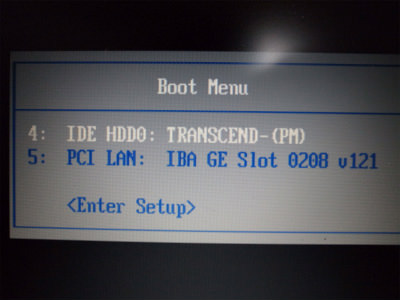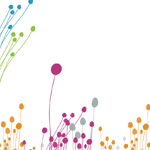ThinkPad X40。小型な本体にもかかわらず、使いやすいキーボードを持っているため、未だに人気があります。僕は大好きです。愛用しています。ただ、小型なボディにするため、1.8インチの特殊なHDDを使っています。このHDDが遅く、全体のパフォーマンスに影響して動作速度が遅いのが、難点です。
手持ちのCFカードとCF – IDE 変換アダプターを使えば、1.8インチHDDのスペースにも収まります。早速、作業に取り掛かりました。ところが、CFカードをどの向きで挿せばいいのか?HDDのスロットに上手く挿すには、どうすれば良いのか?わからないことだらけだったので、まとめました。
CFカードは下向き
一番迷ったのはCFカードの向きでした。どちらでも挿せる,CF – IDE アダプターピン配置のために、困るのです。CFカードの表側(メーカ名や容量などが書かれている)をノートPC本体裏側に向けて挿すのが正解です。
以下に、CFカードの挿す向きと狭いHDDスロットに挿す方法を説明します。
ねじ全部
もともとのHDDを外すのは、ねじ一本を外せば簡単にできます。
取り出した1.8インチHDD。これが2.5インチならば,よかったのですが。。。
しかし、CF – IDE アダプターを狭いHDDスロットのIDEソケットへ正確に挿すのは難しく、また、間違った位置でも、キチンと挿さったように勘違いしてしまいます。自分は何度も間違って挿しました。幸いCFカードやX40を壊さずに今に至っていますが、もちろん間違わない方がいいです。
狭いスロットで作業するから間違う訳です。スロットを広くすれば、作業しやすくなるし、間違うことも防げます。そのためには、X40を分解して底面カバーを外す作業が必要です。
底面カバーにあるねじ(キーボード固定、メモリスロット蓋も含む)を全て外します。カバー固定、キーボード固定、メモリースロット蓋固定、3種類は分けて置きます。混ぜると元に戻す時に困ります。
CFカード準備
下の写真のように、アダプターとCFカードをビニールテープで止めます。これはCFカードをPC(X40)から抜くときに、アダプターとCFカードが外れるのを防ぐためです。
HDDスロットの中でCFカードが動かないように、プチプチでくるみます。
カバーを浮かして、その隙間から作業します。この写真はキーボード面が上になっています。
CFカードに交換(換装)できたら、分解した作業を逆の手順で組み立てます。
動作確認
組み立てが終われば、動作チェックをします。電源をONにして、「IBM」のロゴが表示されている間に,「F12」キーを押します。ブート選択メニューに入ります。ここで、交換(換装)したCFカードの名前が表示されれば、正常に認識できています。
まとめ
ThinkPad X40 の 1.8 インチ HDDをCFカードに交換(換装)しました。作業するときに、迷うCFカードの向き、狭いHDDスロットの問題について、まとめました。CFカード表をPC(X40)底面側の向きにすること、全てのねじを外して、PC(X40)の底面を浮かして作業スペースをつくるのが,ポイントです。
組み立て後に、ブート選択メニューでCFカードの名前が表示されれば、交換(換装)作業は完了です。